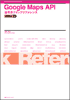書式
feObj = new Spry.Widget.ValidationTextField(elementID, type,{useCharacterMasking:flag})feObj : エレメントオブジェクト
elementID : エレメントID
type : 種類
flag : trueで入力固定、falseで自由入力
説明
注意:MacOS X + Safari 3βでは正しく動作しません。Windows版のSafari 3βでは動作します。
サンプルコード [実行]
<!DOCTYPE html PUBLIC "-//W3C//DTD HTML 4.01 Transitional//EN"><html>
<head>
<meta http-equiv="content-type" content="text/html; charset=utf-8">
<title>Sample</title>
<link rel="stylesheet" href="css/SpryValidationTextField.css" type="text/css" media="all">
<script src="js/SpryValidationTextField.js" type="text/javascript"></script>
<script type="text/javascript"><!--
window.onload = function() {
new Spry.Widget.ValidationTextField("checkText1", "custom", {pattern:"PC-0000", validateOn:["change"], useCharacterMasking:true});
}
// --></script>
</head>
<body>
<h1>Adobe Spry : 入力チェック サンプル</h1>
<p>PC-0000で数値部分が入力されていればOK。チェックは入力時に行われます。
<form action="send.html">
<span id="checkText1">
<input type="text" name="text1" id="text1">
<span class="textfieldRequiredMsg">PC-0000を入れてください</span>
<span class="textfieldInvalidFormatMsg">PC-0000以外は受け付けません</span>
</span>
<input type="submit" value="送信">
</form>
</body>
</html>